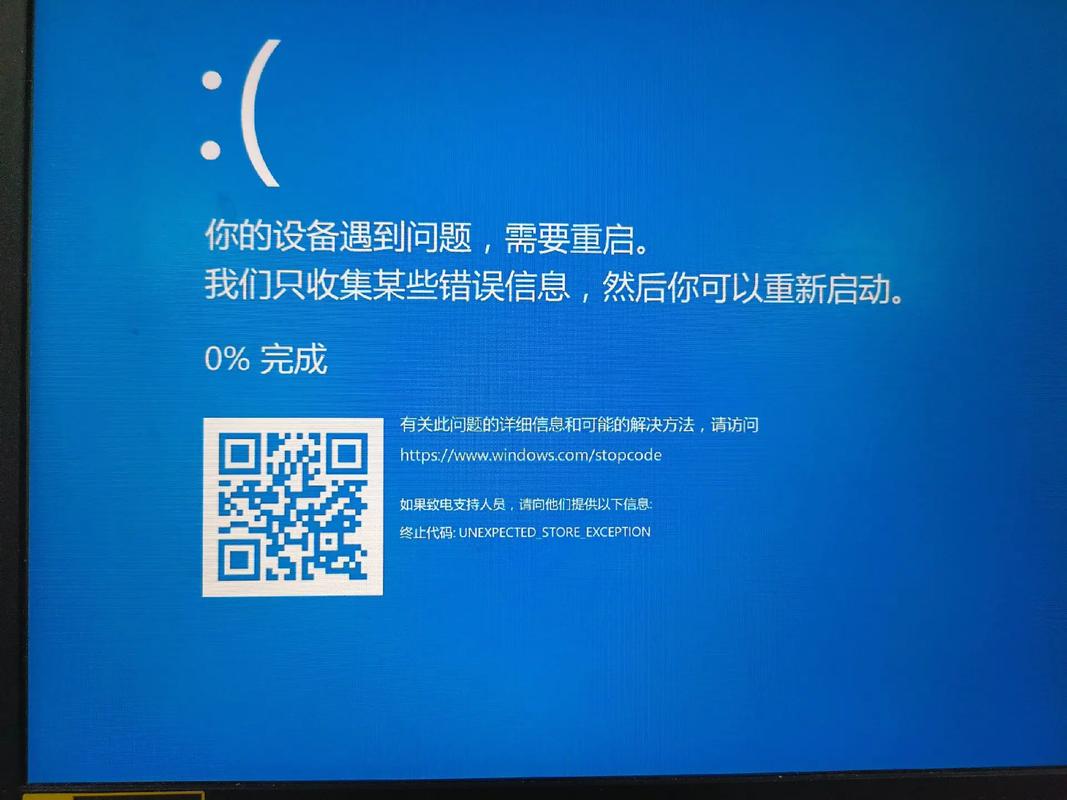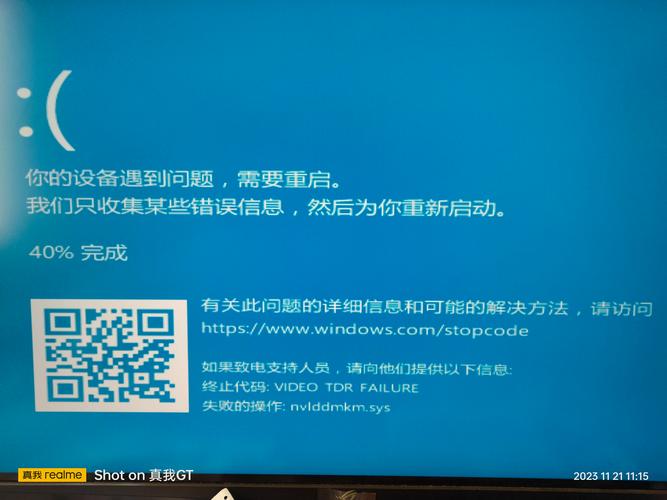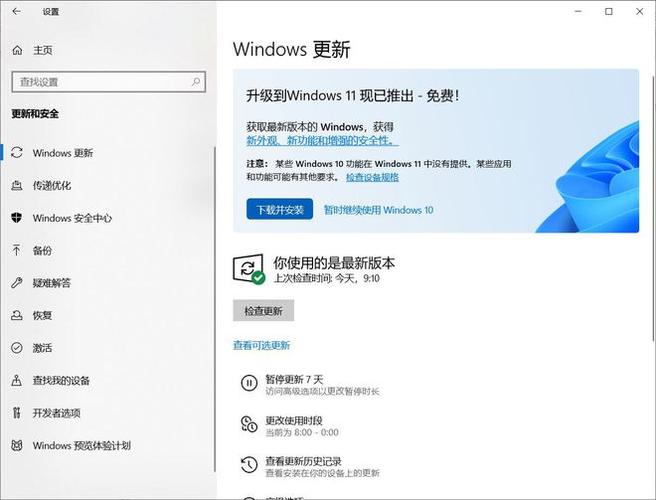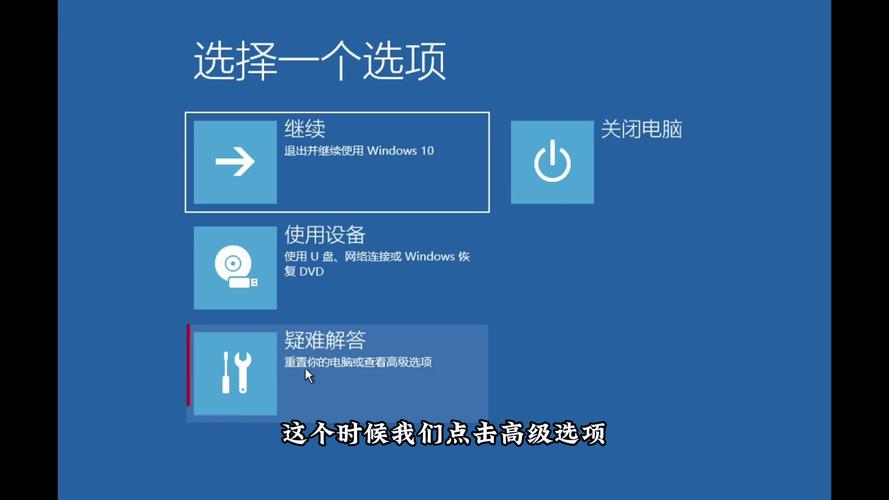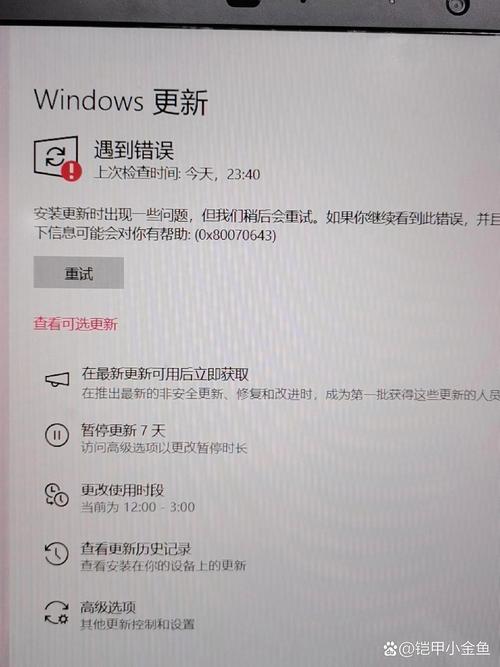Windows 10显示遇到问题需要重启,深入解析与解决策略
Windows 10在运行过程中可能会遇到各种问题,导致系统提示“遇到问题需要重启”。这通常与系统更新、驱动程序冲突、硬件问题或软件错误有关。为了解决这一问题,可以采取以下策略:,,1. 更新和修复:通过Windows Update检查并安装最新的系统更新和驱动程序,以修复已知的错误和漏洞。,2. 启动修复:使用Windows的“启动修复”功能,该功能可以自动检测并修复启动问题。,3. 卸载最近安装的软件或硬件:如果问题出现在安装了新软件或硬件后,尝试卸载它们以查看是否解决了问题。,4. 检查硬件问题:使用Windows的“硬件和设备诊断”工具来检查内存、硬盘和其他硬件是否存在问题。,5. 系统还原:如果问题出现在最近的系统更改后,可以使用系统还原将系统恢复到之前的状态。,6. 命令提示符:在安全模式下使用命令提示符运行一些特定的命令,如sfc /scannow来修复系统文件。,7. 重置或重新安装Windows:如果以上方法都无法解决问题,可以考虑重置或重新安装Windows。,,通过以上策略,大多数Windows 10遇到的问题都可以得到解决。如果问题依然存在,建议联系专业人士进行进一步诊断和修复。
在Windows 10的使用过程中,用户可能会遇到一个令人困扰的提示:“你的电脑遇到问题,需要重新启动,我们只收集某些错误信息,然后为你重新启动。”这个错误信息虽然简短,但背后可能隐藏着多种系统或硬件问题,本文将深入探讨这一问题的可能原因、影响以及相应的解决策略,帮助用户更好地理解和解决Windows 10的重启问题。
一、问题概述
当Windows 10系统出现“你的电脑遇到问题,需要重新启动”的提示时,通常意味着系统在执行某项操作时遇到了无法恢复的错误或异常情况,这可能是由于软件冲突、驱动程序问题、系统文件损坏、内存不足或硬件故障等多种原因引起的。
二、可能的原因分析
1、系统更新问题:Windows 10在更新过程中如果遇到错误或中断,可能会导致系统不稳定,进而触发重启。
2、驱动程序冲突:新安装的硬件设备或更新的驱动程序可能与现有系统不兼容,导致系统崩溃。
3、软件冲突:某些第三方软件可能与Windows 10的某些组件冲突,导致系统无法正常运行。
4、系统文件损坏:病毒攻击、错误的系统操作或硬盘损坏都可能导致系统文件损坏或丢失。
5、内存不足:当系统资源(如RAM)不足时,可能导致系统无法正常处理任务,从而触发重启。
6、硬件故障:如电源供应不足、硬盘故障等硬件问题也可能导致系统不稳定。
三、影响与后果
1、数据丢失与损坏:频繁的重启可能导致用户正在进行的工作丢失,甚至可能损坏已存储的数据。
2、系统性能下降:频繁的重启会降低系统的整体性能和响应速度。
3、用户体验受损:频繁的重启会严重影响用户的使用体验,导致用户对Windows 10的信任度下降。
4、安全风险增加:系统的不稳定可能导致安全漏洞被利用,增加病毒和恶意软件的入侵风险。
四、解决策略
针对上述可能的原因,以下是一些解决Windows 10“遇到问题需要重启”问题的策略:
1、检查并更新驱动程序:
- 使用Windows Update检查并安装最新的驱动程序和系统更新。
- 手动下载并安装硬件制造商提供的最新驱动程序。
- 禁用或卸载最近安装的驱动程序或硬件设备,以排除冲突的可能性。
2、进行干净启动:
- 通过“设置” > “更新和安全” > “恢复”,选择“高级启动”并点击“立即重启”,进入“高级选项”中的“启动设置”。
- 重启后按F4进入安全模式,然后按“开始” > “设置” > “应用”,卸载最近安装的应用程序或更新。
- 重启计算机并检查是否还会出现重启问题。
3、检查并修复系统文件:
- 使用“命令提示符”中的“sfc /scannow”命令来扫描和修复损坏的系统文件。
- 如果sfc命令无法解决问题,可以考虑使用Windows安装介质进行系统修复安装。
4、检查内存和硬盘健康状况:
- 使用内存诊断工具(如Windows Memory Diagnostic)检查内存错误。
- 使用硬盘健康检测工具(如CrystalDiskInfo)检查硬盘状态。
- 如果发现内存或硬盘有故障,请及时更换或修复。
5、运行系统文件检查器:
- 在命令提示符(管理员)中输入“chkdsk /f /r”,然后按Enter键进行磁盘检查和修复。
- 完成后重启计算机并检查是否还会出现重启问题。
6、禁用不必要的启动项和服务:
- 使用“任务管理器”中的“启动”选项卡禁用不必要的启动项和服务,以减少系统启动时的负担。
- 在“服务”中禁用不必要的服务,以减少资源占用和潜在冲突。
7、考虑硬件升级或更换:如果以上方法均不能解决问题,可能需要考虑升级硬件(如增加RAM、更换硬盘)或更换有问题的硬件设备(如电源、主板)。
五、预防措施与建议
为了减少Windows 10出现“遇到问题需要重启”的频率,可以采取以下预防措施:
定期备份数据:定期备份重要数据到外部存储设备,以防数据丢失。
保持系统和软件更新:定期检查并安装Windows Update和应用程序更新,以保持系统和软件的最新状态。